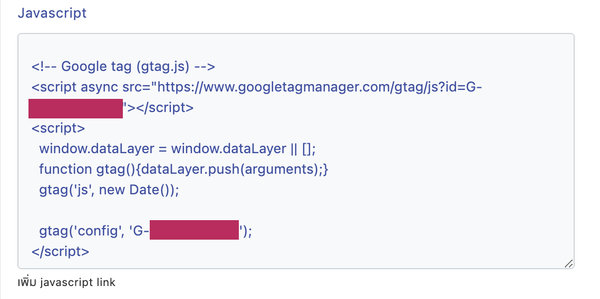มีวิธีการดังนี้
1. ไปที่ตัวจัดการ Google Tag Manager ที่ https://tagmanager.google.com และทำการ Login เข้าสู่ระบบ
2. กดคลิกที่ URL ของเว็บไซต์ที่ต้องการติดตั้ง Google Tag Manager ตรงด้านล่าง Container Name
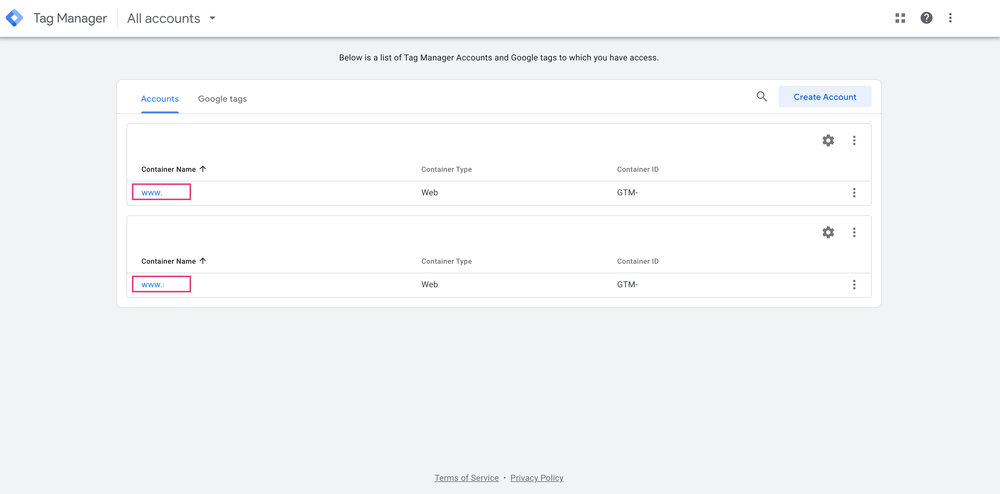
3. เมื่อเข้าสู่หน้า "Overview" ให้กดคลิกเมนู "Tags" ด้านซ้าย
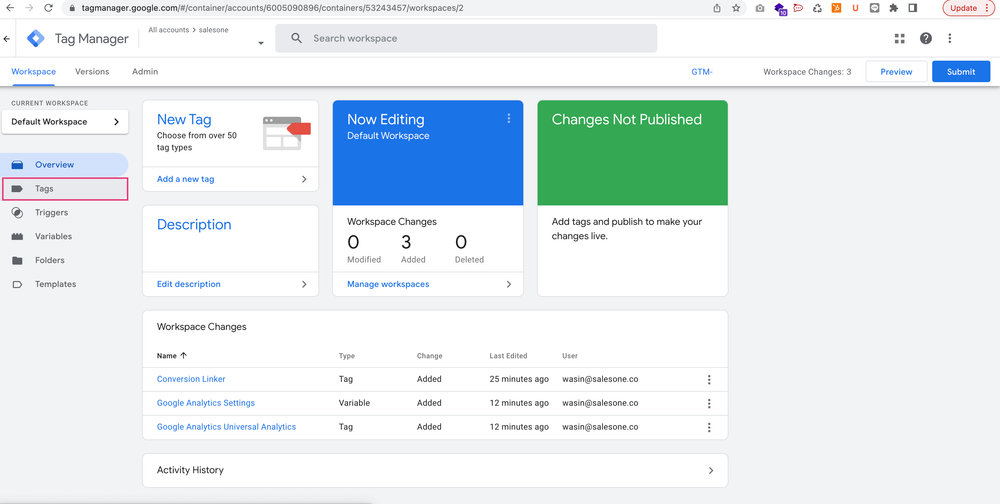
4. ในหน้าเมนู "Tags" ทำการเพิ่ม Tags ต่าง ๆ ที่ต้องการ หลังจากทำการเพิ่ม Tags ที่ต้องการใช้งานเรียบร้อยแล้ว ให้ทำสำเนารหัสที่มุมขวาบน เช่น GTM-XXX-XXX

5. ไปที่ตัวจัดการเว็บไซต์ เลือก "ปรับแต่ง" -> "การเชื่อมต่อ" และใส่ข้อมูล 2 ข้อด้านล่าง
5.1 นำรหัสที่ทำสำเนาไว้มาวางในช่อง "Google Tag Manager Key"
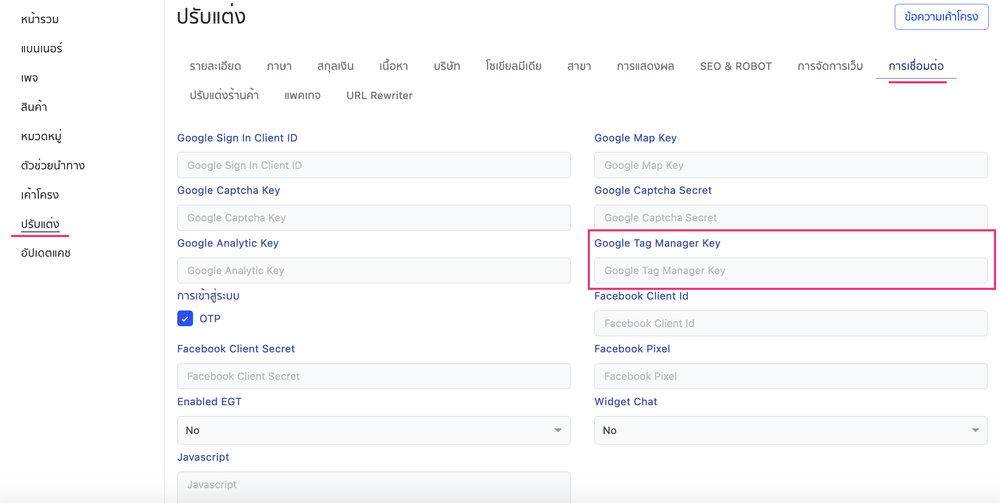
5.2 นำ code Javascript กรอกในช่อง " Javascript " เช่น ตัวอย่างตามรูปด้านล่าง และกดบันทึกเปลี่ยนแปลง
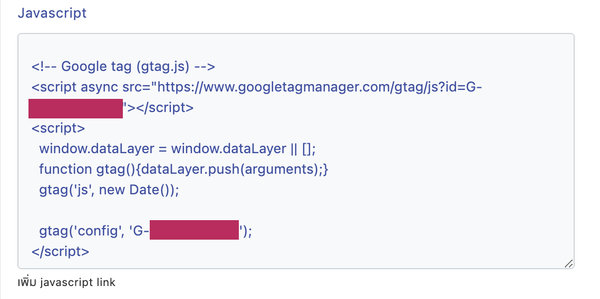
1. ไปที่ตัวจัดการ Google Tag Manager ที่ https://tagmanager.google.com และทำการ Login เข้าสู่ระบบ
2. กดคลิกที่ URL ของเว็บไซต์ที่ต้องการติดตั้ง Google Tag Manager ตรงด้านล่าง Container Name
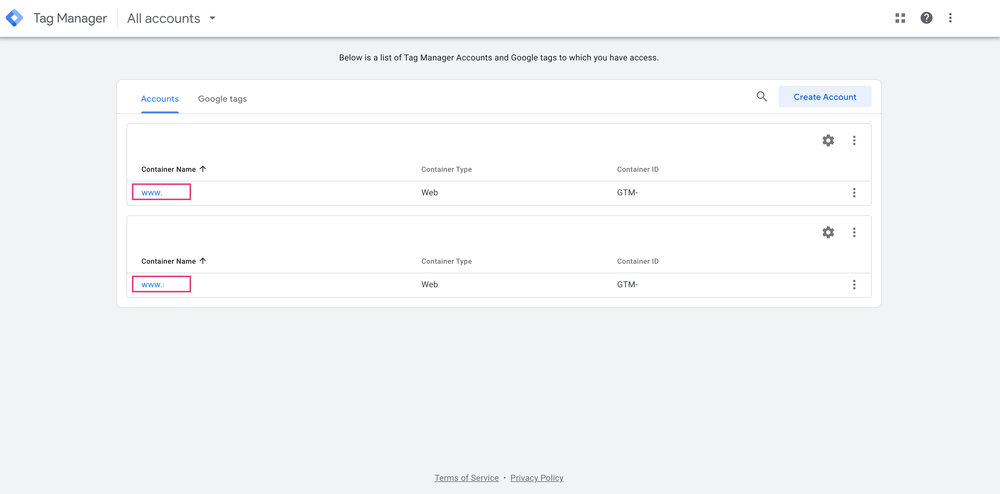
3. เมื่อเข้าสู่หน้า "Overview" ให้กดคลิกเมนู "Tags" ด้านซ้าย
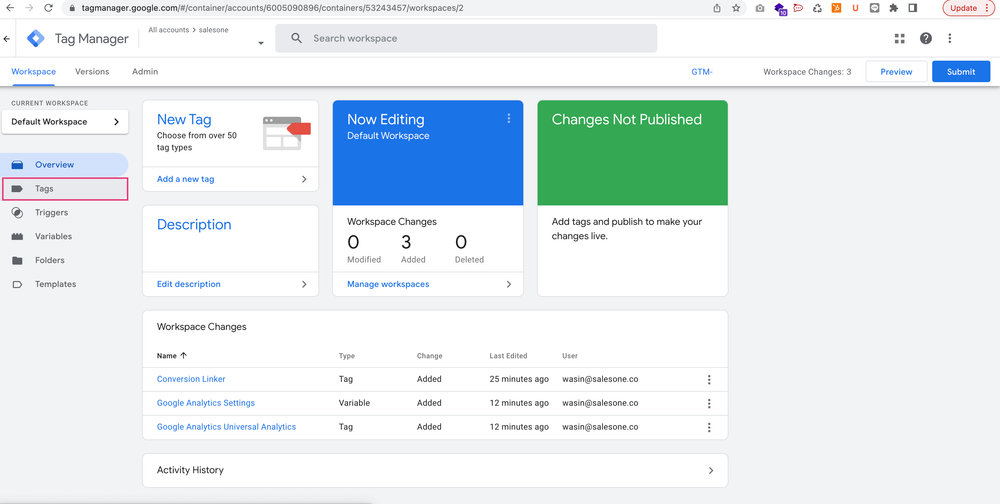
4. ในหน้าเมนู "Tags" ทำการเพิ่ม Tags ต่าง ๆ ที่ต้องการ หลังจากทำการเพิ่ม Tags ที่ต้องการใช้งานเรียบร้อยแล้ว ให้ทำสำเนารหัสที่มุมขวาบน เช่น GTM-XXX-XXX

5. ไปที่ตัวจัดการเว็บไซต์ เลือก "ปรับแต่ง" -> "การเชื่อมต่อ" และใส่ข้อมูล 2 ข้อด้านล่าง
5.1 นำรหัสที่ทำสำเนาไว้มาวางในช่อง "Google Tag Manager Key"
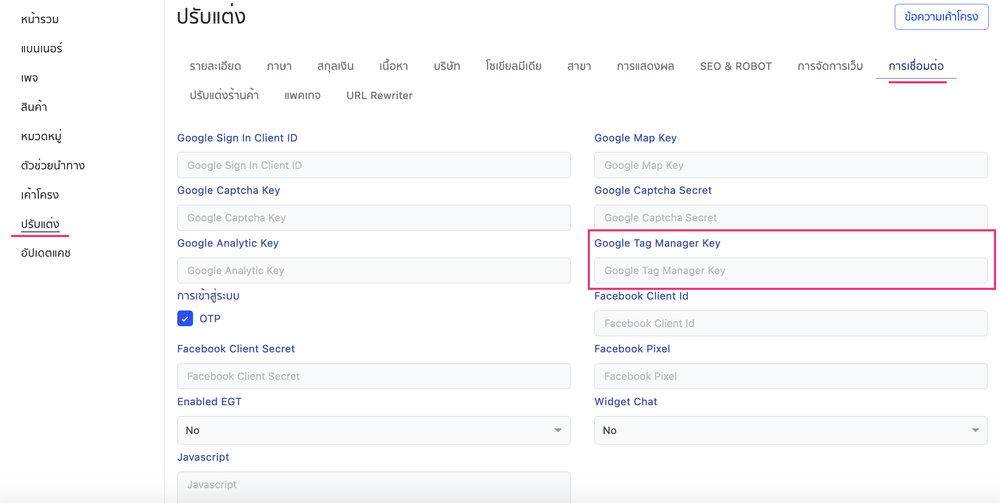
5.2 นำ code Javascript กรอกในช่อง " Javascript " เช่น ตัวอย่างตามรูปด้านล่าง และกดบันทึกเปลี่ยนแปลง